As notas da tela de bloqueio são um dos melhores recursos do iPad. Você pode tocar seu Apple Pencil no iPad desbloqueado e imediatamente começar a escrever ou desenhar em uma nota. É quase tão instantâneo quanto ter uma caneta e papel de verdade na sua frente. Mas você sabia que pode fazer a mesma coisa com o seu iPhone? Isso mesmo, você pode criar e adicionar notas diretamente da tela de bloqueio - sem a necessidade do Apple Pencil.
Notas de tela de bloqueio sem lápis
o Notas da tela de bloqueio do iPad exigem o Apple Pencil, mas no iPhone basta deslizar o dedo regularmente, junto com o toque 3D, se desejar.
Para criar uma nova nota a partir da tela de bloqueio do iPhone, basta deslizar de baixo para cima na tela para invocar o Centro de Controle e tocar no pequeno ícone de Notas. Isso abrirá uma nova nota, ou uma nota previamente agrupada, assim como no iPad. Você pode até personalizar o comportamento dessa nota da tela de bloqueio da mesma forma que no iPad (mais sobre isso em um segundo).
Mas o iPhone tem alguns truques extras em sua capa sensível à pressão, por assim dizer.
Notas da tela de bloqueio 3D-Touch no iPhone
Se você tiver um iPhone compatível com 3D touch, poderá acessar algumas funções extras, diretamente do mesmo ícone de Notas da tela de bloqueio. Basta pressionar o ícone com força e o painel a seguir aparecerá.
Foto: Cult of Mac
A partir daqui, você está a apenas um toque de criar uma nova nota e pular direto para uma das seguintes subseções:
- Nova nota (uma nota normal)
- Nova Lista de Verificação
- Nova nota fotográfica
- Novo esboço
Isso é muito poderoso. A capacidade de iniciar o aplicativo Notes diretamente na seção especializada de sua escolha diretamente da tela de bloqueio torna o aplicativo Notes especialmente útil. Afinal, a maior barreira para usar um aplicativo de notas é a falta de imediatismo. Em um telefone, não é muito mais imediato do que isso.
Como ativar as notas da tela de bloqueio no iPhone
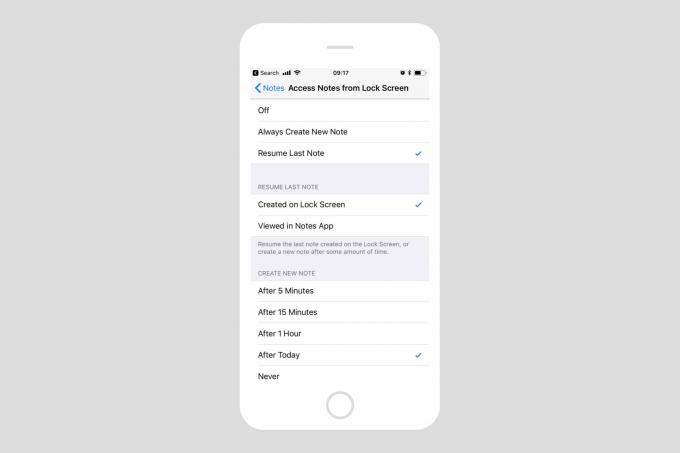
Foto: Cult of Mac
As configurações para as notas da tela de bloqueio são encontradas em Configurações> Notas> Acessar notas na tela de bloqueio, o mesmo que no iPad. Você tem duas opções que podem ser alteradas. Uma das opções escolhe o que acontece quando você toca no ícone da tela de bloqueio do Control Center: Desligado é autoexplicativo. Sempre criar uma nova nota criará uma nova nota em branco sempre que você acessar as notas da tela de bloqueio. Retomar a última nota criada na tela de bloqueio mantém a mesma nota por mais algum tempo (você pode escolher por quanto tempo), para que você possa continuar trabalhando nisso.
E Retomar a última nota visualizada no aplicativo Notas irá mostrar a você a última nota que você criou, se ela foi feita no aplicativo Notas ou criada a partir da tela de bloqueio. Isso pode ser um risco à segurança, portanto, você pode escolher se deseja solicitar uma senha após um determinado período de tempo.
A segunda seção das configurações de notas da tela de bloqueio tem a ver com o tempo. Você pode definir quanto tempo tem antes de uma nota ser bloqueada ou pode definir quanto tempo antes que uma nova nota seja criada na tela de bloqueio. Eu tenho o meu definido para depois de hoje. Isso me dá uma nova nota a cada dia, que posso usar para tarefas, listas de compras ou qualquer outra coisa que precise anotar.
As configurações extras permitem que as notas da tela de bloqueio no iPhone sejam ativadas
No iPad, as configurações acima são suficientes para colocar as coisas em funcionamento, mas no iPhone há mais duas configurações para visitar. Um é o Control Center, encontrado em Configurações> Centro de controle> Personalizar controles. Aqui você deve adicionar o botão Notas ao Centro de Controle. Faça isso tocando no botão verde + ao lado de Notas.

Foto: Cult of Mac
Em seguida, você precisa habilitar o Centro de Controle na tela de bloqueio. Você provavelmente já tem isso ligado, mas se não, vá para Configurações> Touch ID e senha. Digite sua senha quando solicitado e role para baixo até a seção intitulada Permitir acesso quando bloqueado. Em seguida, basta habilitar o Control Center com a chave seletora.

Foto: Cult of Mac
Dica bônus: você também pode adicionar notas ao Centro de controle no iPad e obter os mesmos atalhos para seções profundas de notas. Você só precisa manter o ícone pressionado em vez de usar o 3D Touch.
Quando descobri esse cenário, fiquei muito animado. Afinal, o iPhone está quase sempre no meu bolso, enquanto o iPad não está. E mesmo se eu tiver meu iPad comigo, posso não ter o lápis Apple.

